WPS Excel将表格第一行固定不动的方法
时间:2023-06-21 09:24:24作者:极光下载站人气:117
wps excel中可以对我们的数据进行快速的制作和分析操作,在该软件中我们会编辑出非常多的数据内容,有些时候会编辑出几百条数据内容,那么就会将整个工作表页面占满,那么我们如果需要滑动页面,并且需要通过表格的标题来查找内容的时候,查找起来就会很麻烦,对此我们可以将表格的标题进行冻结,那么尽管我们在进行表格数据的滑动的时候,标题一直都会显示在页面的顶部第一行的位置不动,这样就方便我们通过标题进行查找了,下方是关于如何使用WPS Excel设置表格标题冻结的具体操作方法,如果你需要的情况下可以看看方法教程,希望对大家有所帮助。
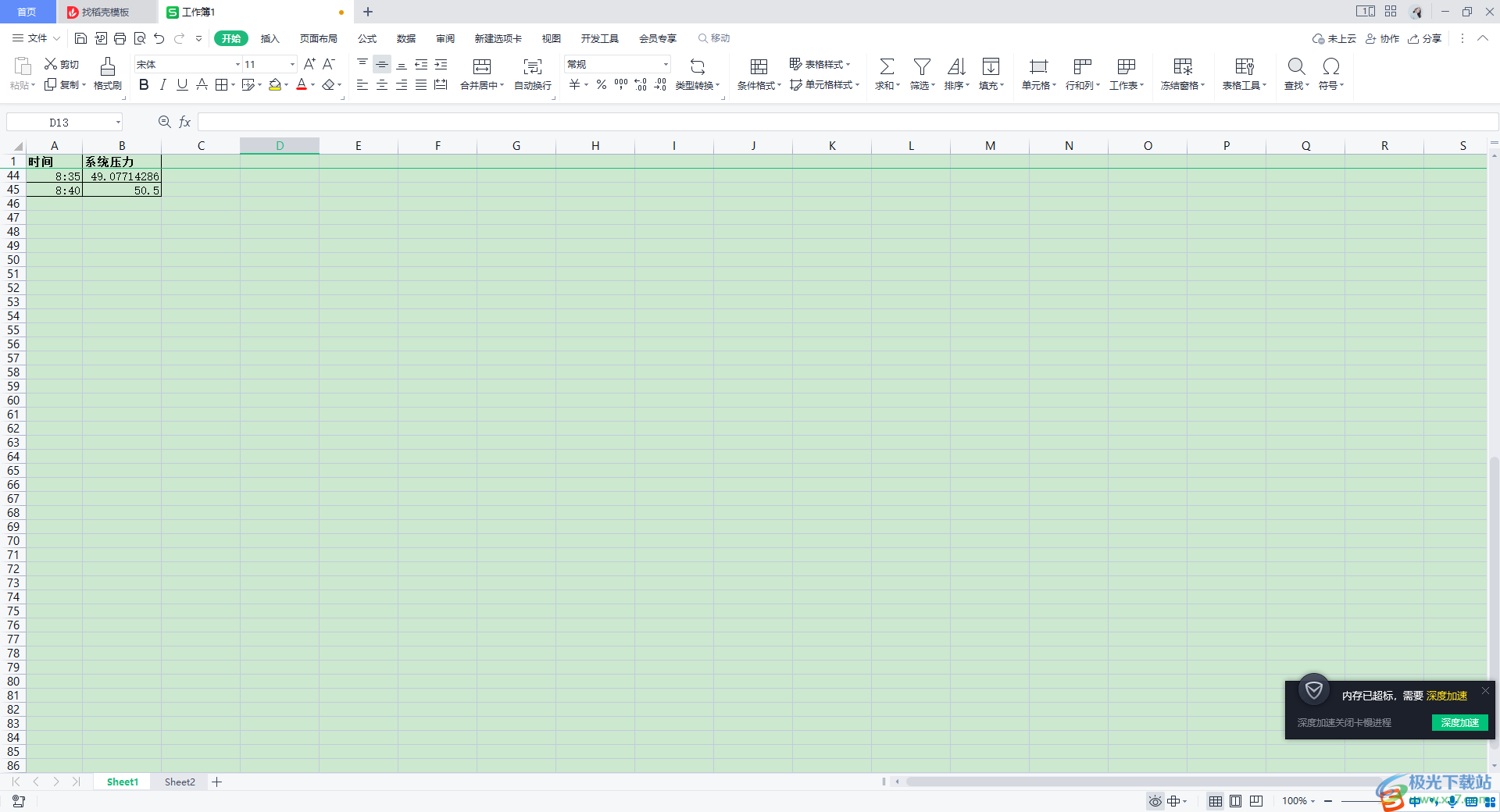
方法步骤
1. 我们在表格中编辑好了内容之后,你可以看到我们的内容还有一部分需要滑动页面才能看到,当你没有将表格的标题固定的时候,那么我们滑动页面就会将标题遮挡住。
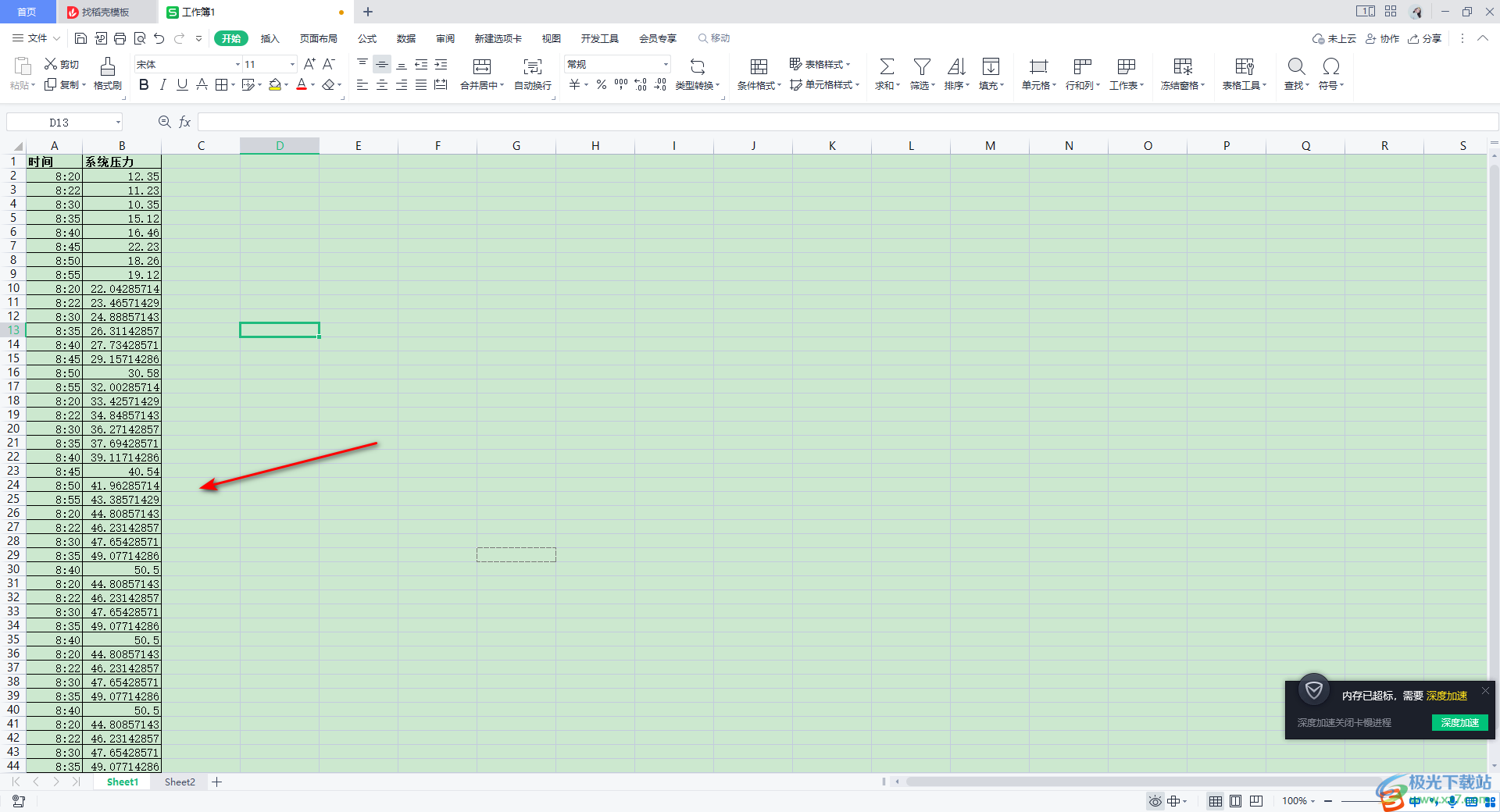
2.这时我们可以将鼠标定位到页面顶部的【开始】选项卡的位置进行点击一下,在工具栏中将【冻结窗格】这个选项进行点击。
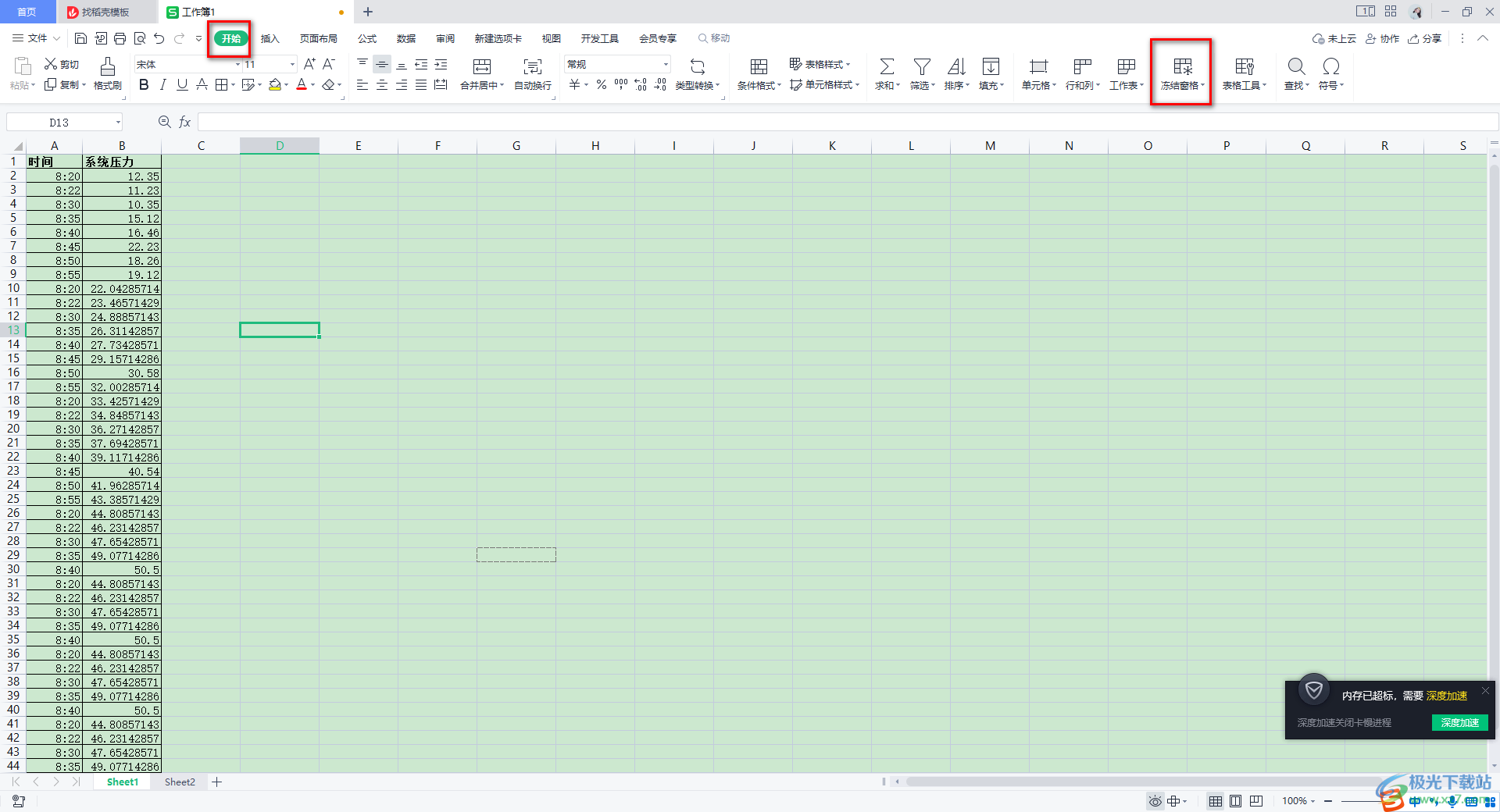
3.在冻结窗格的下拉选项中,找到【冻结首行】这个选项,如图所示。
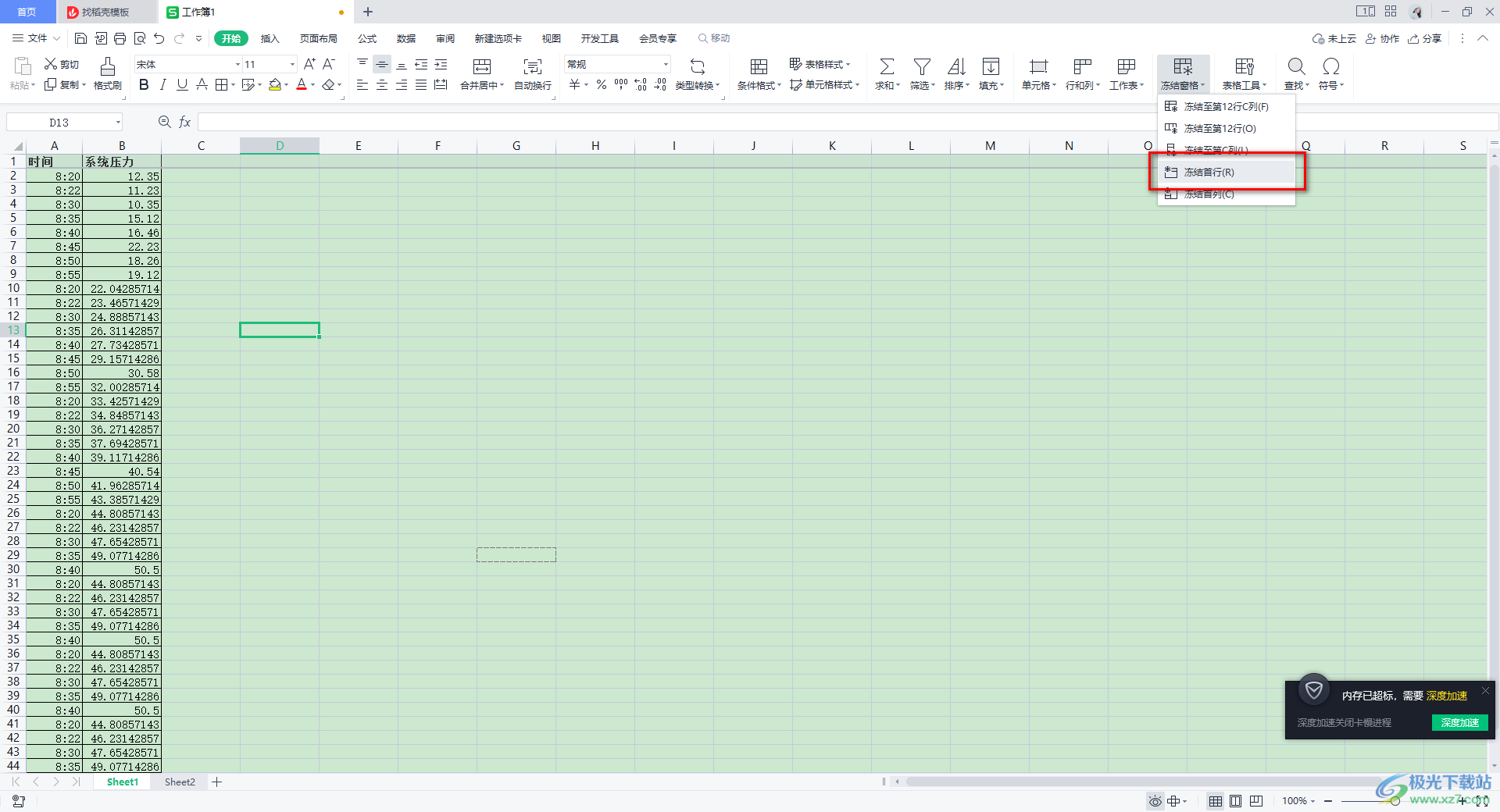
4.这时,我们返回到页面中,你可以看到页面中的标题行位置有一条绿色的横线,该横线就是我们冻结标题行的标记,如图所示。
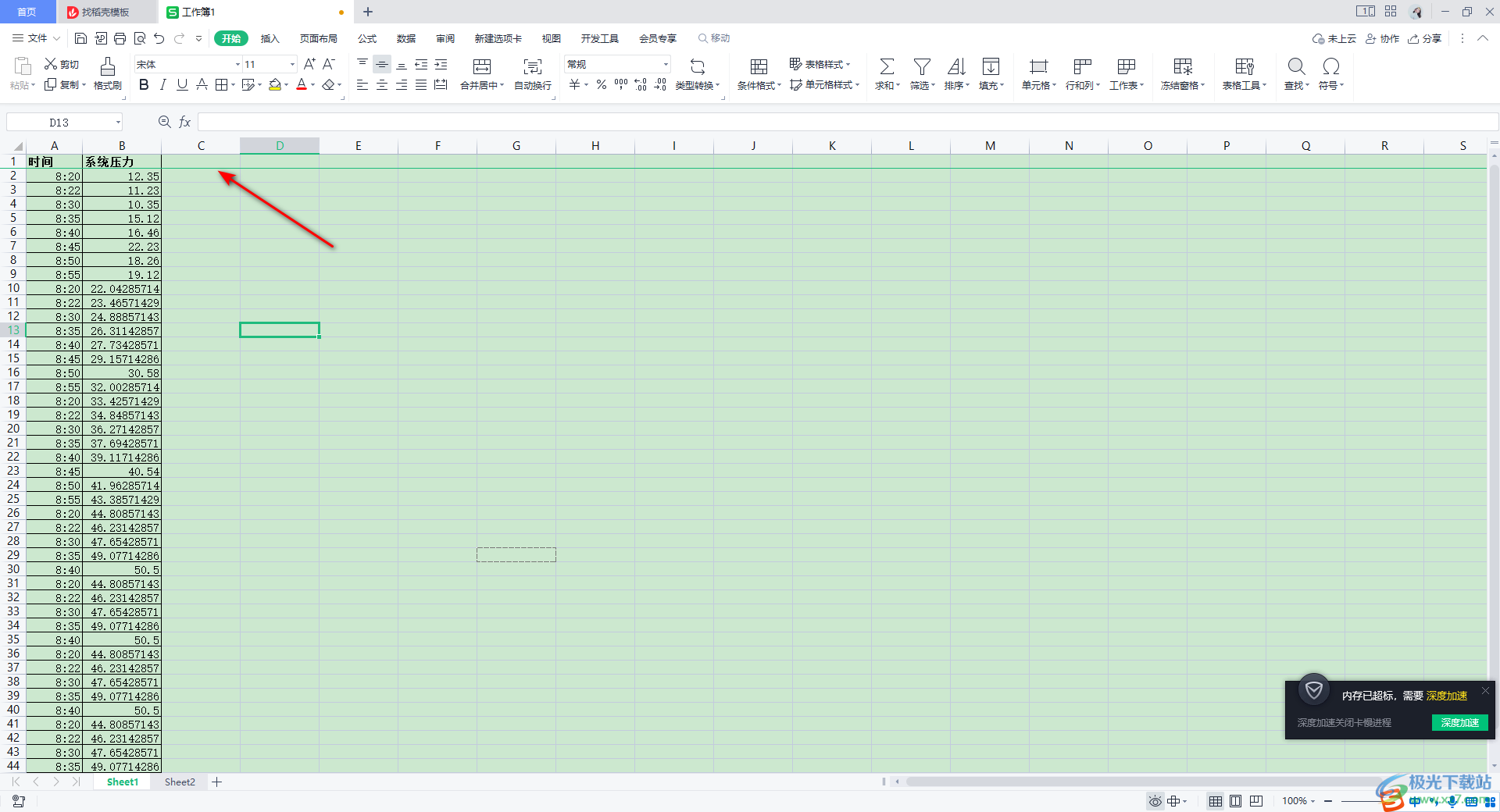
5.这时,我们用鼠标滑动页面,可以看到我们的标题是固定不动的,如图所示。
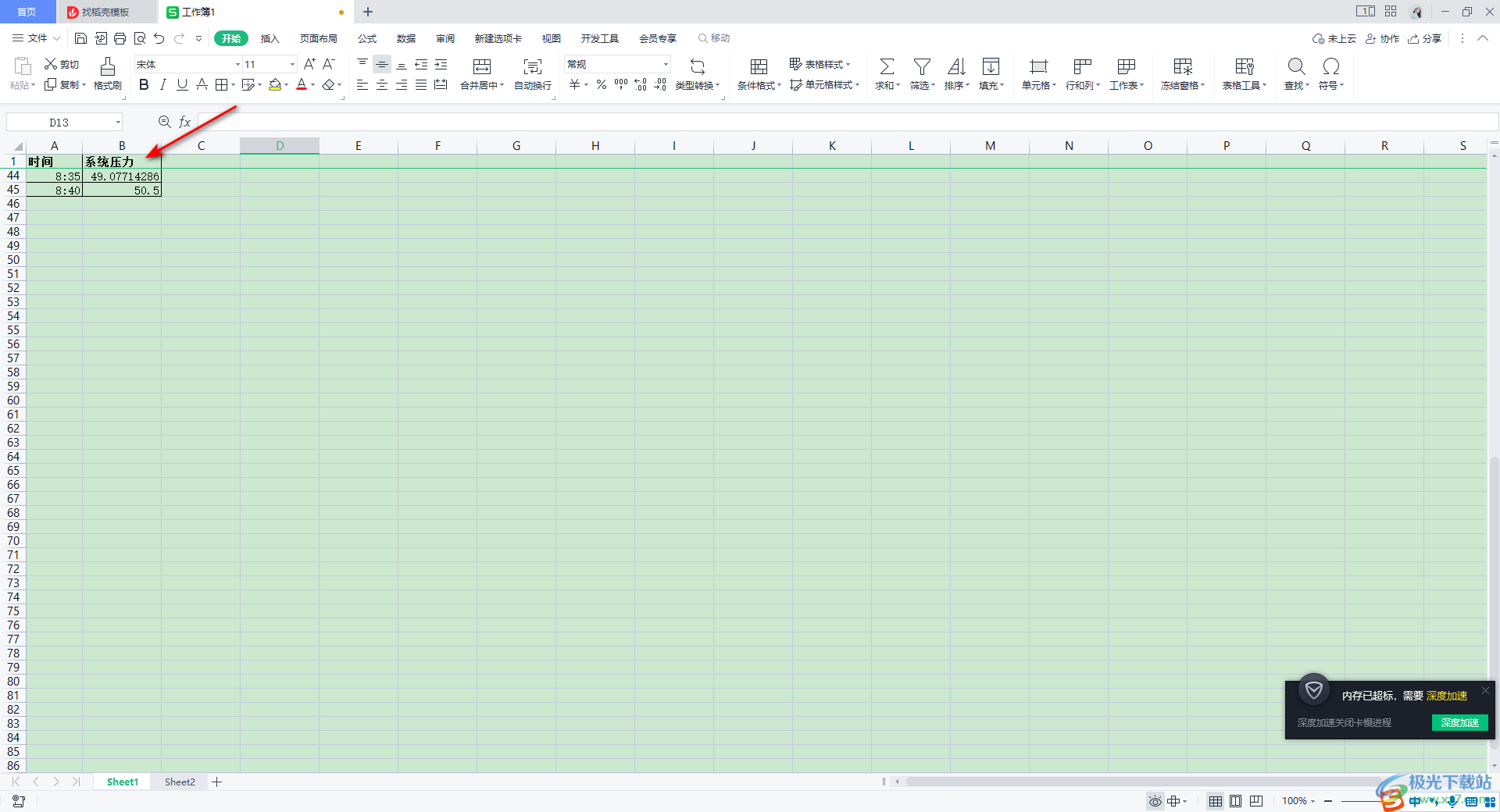
以上就是关于如何使用WPS Excel表格标题固定不动的具体操作方法,我们在进行数据编辑之后,如果编辑的数据很多,在滑动页面的时候,不想要将标题遮挡住,那么我们可以通过将标题行冻结来解决这个问题,感兴趣的话可以操作试试。

大小:240.07 MB版本:v12.1.0.18608环境:WinAll
- 进入下载
相关推荐
相关下载
热门阅览
- 1百度网盘分享密码暴力破解方法,怎么破解百度网盘加密链接
- 2keyshot6破解安装步骤-keyshot6破解安装教程
- 3apktool手机版使用教程-apktool使用方法
- 4mac版steam怎么设置中文 steam mac版设置中文教程
- 5抖音推荐怎么设置页面?抖音推荐界面重新设置教程
- 6电脑怎么开启VT 如何开启VT的详细教程!
- 7掌上英雄联盟怎么注销账号?掌上英雄联盟怎么退出登录
- 8rar文件怎么打开?如何打开rar格式文件
- 9掌上wegame怎么查别人战绩?掌上wegame怎么看别人英雄联盟战绩
- 10qq邮箱格式怎么写?qq邮箱格式是什么样的以及注册英文邮箱的方法
- 11怎么安装会声会影x7?会声会影x7安装教程
- 12Word文档中轻松实现两行对齐?word文档两行文字怎么对齐?
网友评论